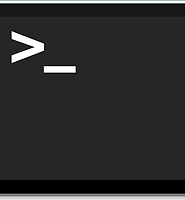| 일 | 월 | 화 | 수 | 목 | 금 | 토 |
|---|---|---|---|---|---|---|
| 1 | 2 | 3 | 4 | |||
| 5 | 6 | 7 | 8 | 9 | 10 | 11 |
| 12 | 13 | 14 | 15 | 16 | 17 | 18 |
| 19 | 20 | 21 | 22 | 23 | 24 | 25 |
| 26 | 27 | 28 | 29 | 30 | 31 |
- sierra
- AirPods
- 아이폰
- 업데이트
- 터치바
- tevo
- 에어팟
- Mac
- 맥북프로
- 시에라
- Tarantula
- macos
- mojave
- 버그
- 터미널
- 3D프린터
- IOS
- Linux
- iOS 13
- beta
- catalina
- 정식버전
- asahi linux
- high sierra
- 애플
- Fedora
- 모하비
- 맥
- 컨트롤러
- 3D 프린터
- Today
- Total
elsa in mac
[TouchBar 팁] 신형 맥북프로의 터치바에서 볼륨과 화면 밝기 등을 미세하게 조정하는 법 본문
[TouchBar 팁] 신형 맥북프로의 터치바에서 볼륨과 화면 밝기 등을 미세하게 조정하는 법
elsa in mac 2016. 12. 5. 20:49신형 맥북프로의 터치바에서 볼륨이나, 화면밝기 등을 미세하게 조정하는 방법입니다.
우선, 이번 포스트를 통해, Touch Bar의 각 부분에 대한 명칭을 간단히 정리를 할 필요가 있습니다. 매번 포스트를 쓸때마다 글을 읽으시는 분들의 이해를 돕고, 원활한 커뮤니케이션을 위해서 인데요.. 아래 보시는 바와 같이 Touch Bar는 크게 3부분으로 되어 있습니다.

제일 좌측에 "시스템 버튼" 이 있는데, 이 영역은 ESC 키를 대표로, 각 앱에서 세부 기능으로 들어 갔을 때 이전 단계로 나가거나 혹은 취소등을 수행하는 키들이 놓이게 됩니다. 가운데 영역은 현재 활성화된 앱(Active Application)에서 제공하는 버튼이나 컨트롤러 등이 표시되는 영역이며, "<"로 구분되는 제일 오른쪽 영역은 Control Strip 영역으로 시스템 전반에 대한 기능 을 지원하는 버튼들이 위치하게 됩니다. 주로, 일반 macOS 키보드에서 Function키에 배열되는 각종 기능들을 연상하시면 됩니다.
[ Control Strip ]
화면이나 키보드 백라이트의 밝기 조정, 혹은 볼륨 조절 등을 할 수 있는 버튼들이 바로 이 Control Strip 안에 포함되어 있는데요. 기본적으로는 어둡게/밝게, 볼륨 업/다운 버튼을 각각 누르게 되면, OSD(On Screen Display) 표시에서 한 눈금씩 커지거나 작아지게 됩니다.
하지만, Shift + Option 키를 누른 상태에서 Touch Bar의 볼륨 업/다운 혹은 밝기 버튼을 터치하게 되면, 위의 스샷에서 보는 바와 같이 한 눈금이 아니라 1/4 눈금씩 미세하게 조정을 할 수 있게 됩니다. 물론, Shift + Option 키를 누른 상태에서 해당 버튼을 계속 터치하고 있으면, 손을 땔 때까지 계속 밝아지거나 반대로 계속 어두워 지게 됩니다.
이 방법은 비단 Touch Bar를 통해서만 가능한 것은 아닙니다. 일반 Mac 키보드에서도 동일하게 적용이 되죠..
한 눈금씩 변경하는 것이 맘에 들지 않고, 중간 정도의 값으로 설정하고 싶다면, 이렇게 하시면 됩니다.
'Mac(OS X) > macOS 팁' 카테고리의 다른 글
| MacBook에 전원을 연결하면 아이폰처럼 전원 연결음이 나도록 하는 방법 (0) | 2017.02.22 |
|---|---|
| BTT를 이용하여 블루투스 이어폰을 Shortcut으로 쉽게 연결 혹은 해제하기 (6) | 2017.02.10 |
| macOS Sierra, Finder에서 숨김파일/폴더 보기 단축키 (0) | 2017.02.05 |
| Sierra 10.12.2, SIP 활성화(enable)을 빠르게 하는 방법 (0) | 2016.12.14 |
| Netkas, 신형 맥북프로가 지원하지 않는 Thunderbolt3 장비를 연동시킬 수 있는 TB3 enabler 공개 (0) | 2016.11.30 |